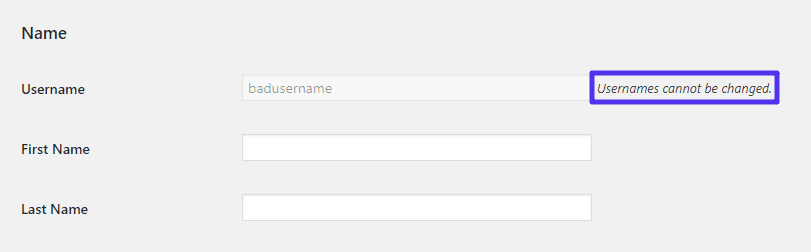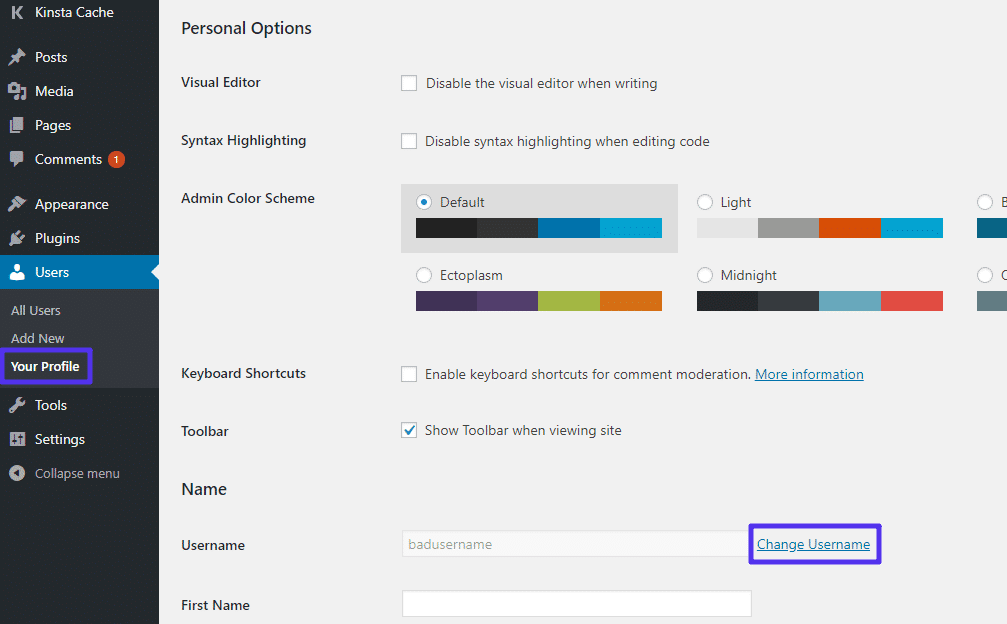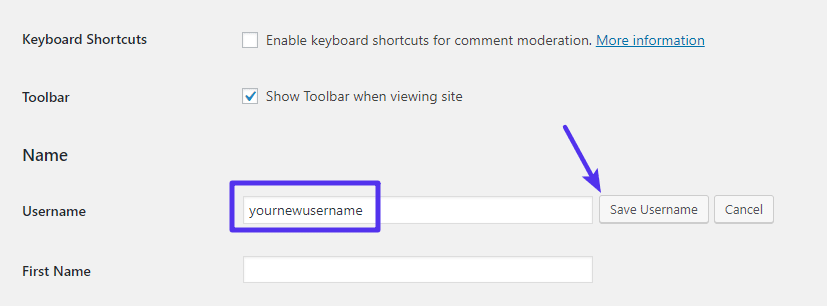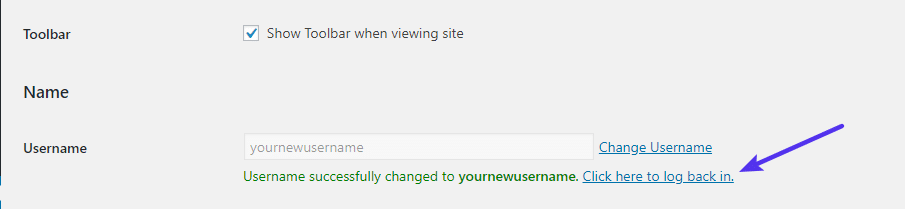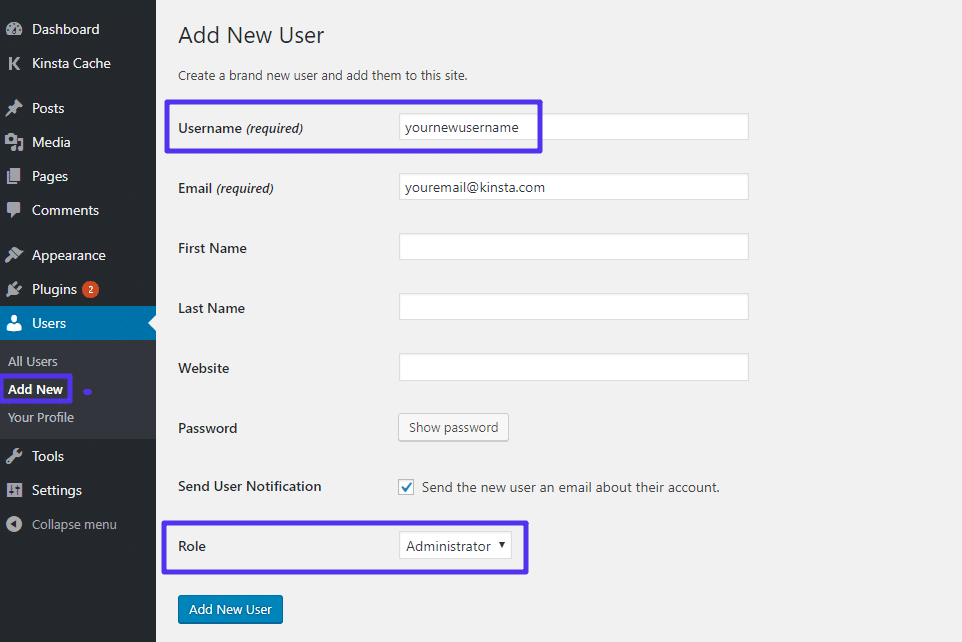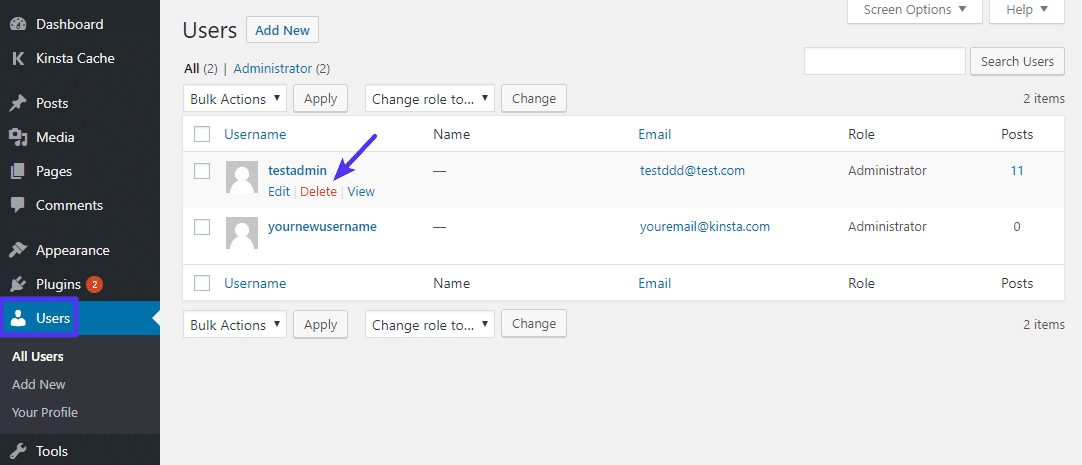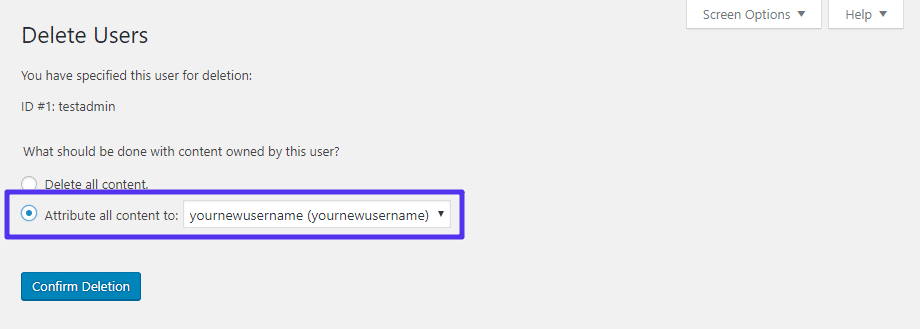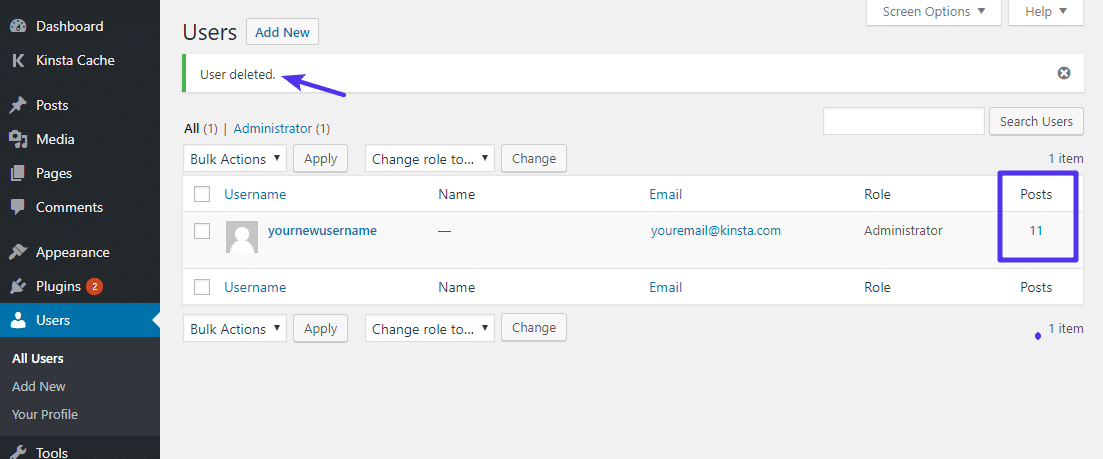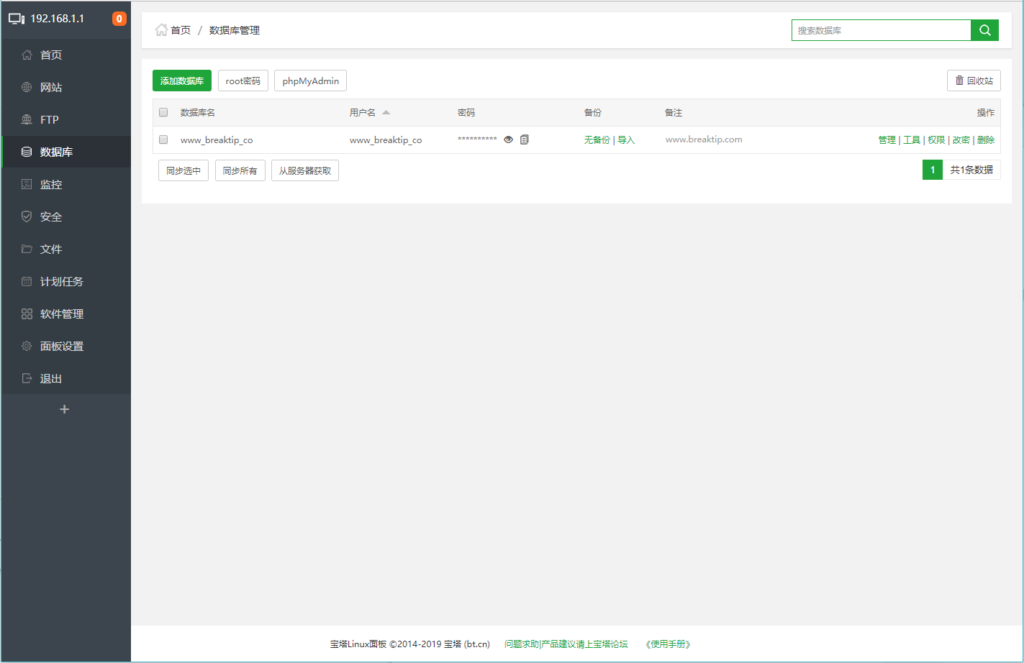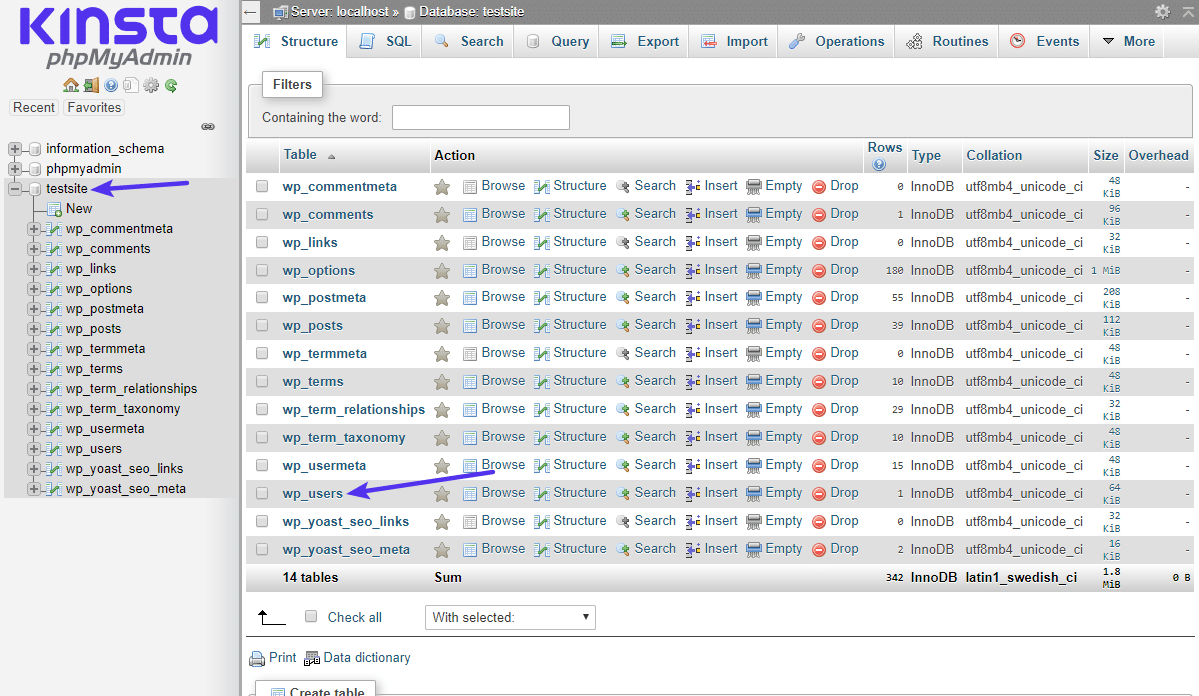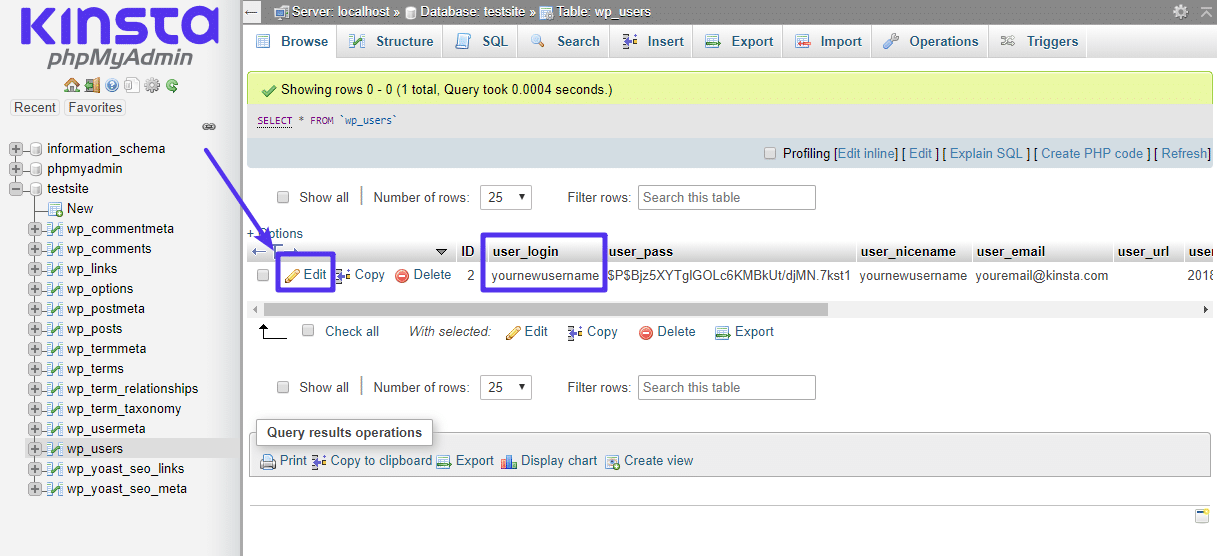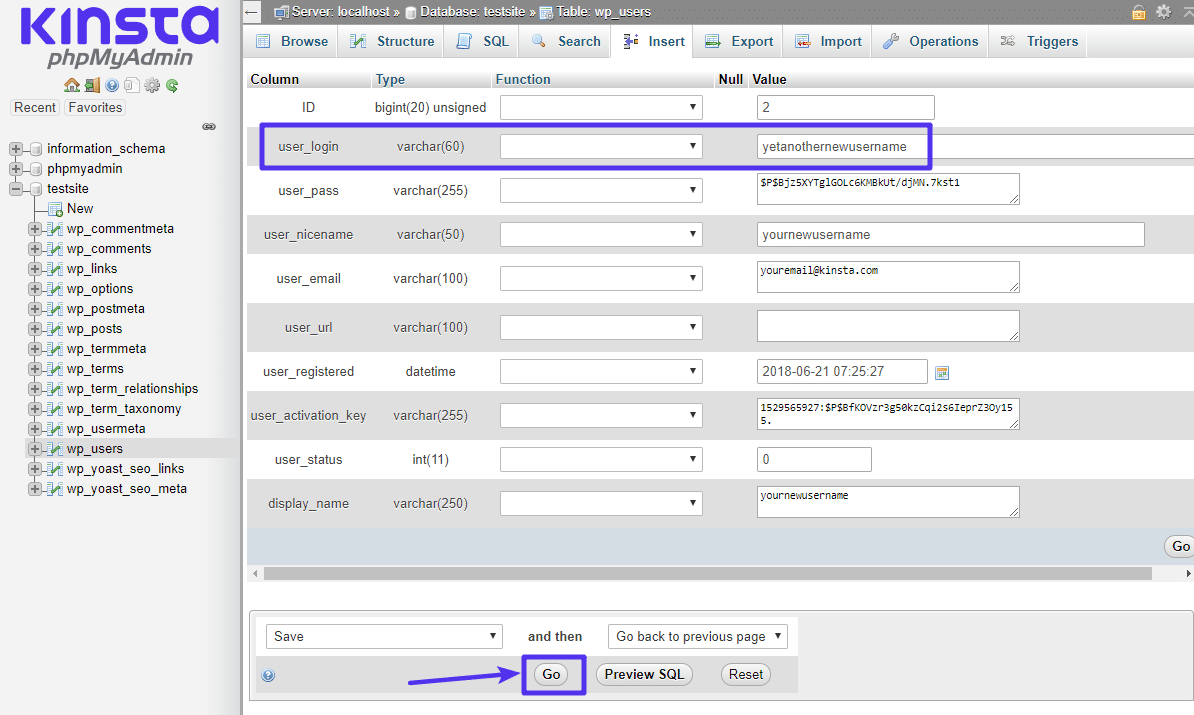如何更改你的WordPress用户名
创建一个WordPress帐户后,你可能会因为各种原因想要更改你的用户名。不幸的是,WordPress默认不允许你更改用户名。
如果您尝试过,您可能会看到类似这样的内容:
您将在本教程中学习如何解决这个问题。
虽然WordPress不允许修改,但事实上,你可以用很多方法安全地更改你网站上的WordPress用户名或任何其他用户的用户名。
在本文中,您将学习三种不同的方法。怎么…
使用免费的用户名转换器插件。
通过创建新用户名并删除旧用户名来更改您的用户名。
通过使用phpMyAdmin修改数据库来更改您的用户名
如果你不习惯用phpMyAdmin直接编辑WordPress数据库,我们强烈建议你使用第一种或第二种方法。
如何使用用户名改变插件改变WordPress用户名
改变你的WordPress用户名的最简单的方法是使用免费的用户名改变插件。
要使用它,请安装并启用插件。然后,转到用户→配置文件。在您的用户名旁边,您应该会看到一个更改用户名的新选项:
该插件增加了一个新的更改用户名的选项。
当您单击该链接时,您将可以选择输入您的用户名。然后,当您对用户名感到满意时,只需点击“保存用户名”即可使您的更改生效:
输入您的新用户名并保存。
如果更改通过,您应该会看到一条成功消息。如果您更改了用户名,您还需要使用新用户名再次登录(您的密码仍然不变):
如果您更改了用户名,您需要重新登录。
你也可以使用这个插件来改变其他用户的用户名。如果您进入设置→用户名更改程序,您也可以允许其他用户更改他们的用户名。
如何通过创建/删除帐户来更改WordPress用户名
这种方法不会在技术上改变你的用户名…但最终结果是一样的。基本上,您将:
创建新的用户名
将作者身份从旧用户名转移到新用户名。
删除旧用户名
步骤1:创建一个新的管理员用户。
假设您的帐户是管理员帐户,您需要做的第一件事是转到用户→添加用户并创建一个新用户。
在用户名框中输入所需的用户名,并确保将角色设置为管理员(如果要更改其他用户的用户名,请确保为他们的帐户选择适当的用户角色):
创建新的WordPress用户
目前,您将无法使用与现有帐户相同的电子邮件。但是,在下一步删除原始帐户后,您可以随时更新您的电子邮件。
第2步:删除旧用户名
现在,退出你的WordPress仪表盘,用你刚刚创建的新用户名重新登录。
完成后,转到WordPress dashboard中的“用户”标签,删除您的旧用户名:
删除您的原始用户名。
在下一页上,选中将这些内容的作者修改为:并在下拉菜单中选择您的新用户名。这将确保您现有的所有文章和页面都使用您的新用户名作为作者:
确保一切都归功于你的新用户名。
然后,单击确定删除。
就是这样!您的新用户名现在应该与旧用户名完全相同。您可以通过查看用户区域的文章栏来验证这一点:
验证您的所有旧文章都与您的新用户名相关联。
如何通过phpMyAdmin更改WordPress用户名
重要:这种方法需要直接编辑你的WordPress站点的数据库,所以我们不推荐它,除非你觉得使用phpMyAdmin很舒服。
我们总是建议在进行任何更改之前对数据库进行完整备份。
第一步:访问phpMyAdmin
如果使用宝塔面板管理服务器,非常方便:,可以从宝塔背景右侧的数据库菜单进入数据库管理,然后点击相应网站的数据库管理链接进入phpMyAdmin。
如何通过pagoda访问网站数据库phpMyAdmin
如果您被托管在其他地方,您应该能够直接从cPanel仪表板访问phpMyAdmin。
第2步:浏览到wp_users表。
登录phpMyAdmin后,在左侧选择您站点的数据库。然后,单击wp_users表:
选择wp_users表。
第3步:编辑用户名
找到要更改其用户名的用户。然后,单击编辑:
确保选择正确的用户。
在下一个屏幕上,在user_login字段中输入您想要的新用户名。然后,单击底部的Go:
将user_login字段更改为您的新用户名。
就是这样!当你试图访问WordPress仪表盘时,你会被提示用你的新用户名登录。您的密码和电子邮件地址将和以前一样。